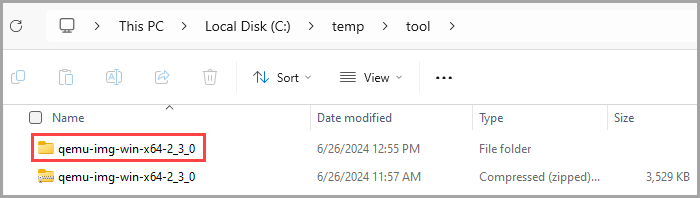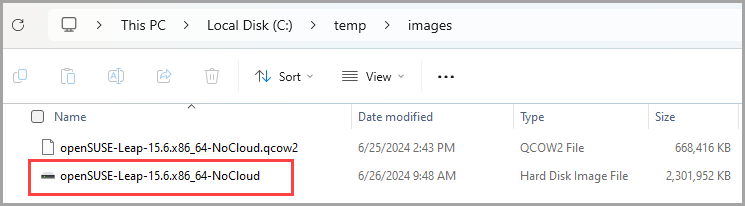SUSE Linux-installatiekopieën voorbereiden voor lokale virtuele Azure-machines (preview)
Van toepassing op: Azure Local 2311.2 en hoger
In dit artikel wordt beschreven hoe u een SUSE Linux-installatiekopieën gebruikt om een virtuele machine (VM) te maken op uw lokale Azure-omgeving. U gebruikt Azure CLI voor het maken van de VM-installatiekopie.
Vereisten
Voordat u begint, moet u aan de volgende vereisten voldoen:
Toegang hebben tot een lokaal Azure-exemplaar. Dit systeem wordt geïmplementeerd, geregistreerd en verbonden met Azure Arc. Ga naar de pagina Overzicht in de lokale Azure-resource. Op het tabblad Server in het rechterdeelvenster moet Azure Arc worden weergegeven als Verbonden.
Download het installatiekopieënbestand van SUSE QCOW2 naar uw lokale systeem. U kunt ook de volgende PowerShell-opdracht uitvoeren om de installatiekopieën te downloaden:
PS C:\temp\images> wget "https://download.opensuse.org/repositories/Cloud:/Images:/Leap_15.6/images/openSUSE-Leap-15.6.x86_64-NoCloud.qcow2" -OutFile c:\temp\images\openSUSE-Leap-15.6.x86_64-NoCloud.qcow
Workflow
Als u de QCOW2-installatiekopieën wilt converteren naar VHDX en een VM-installatiekopieën wilt maken op basis van de VHDX-installatiekopieën.
Belangrijk
Gebruik geen VHD-schijf van een virtuele Azure-machine om de VM-installatiekopieën voor te bereiden op Azure Local.
De volgende secties bevatten gedetailleerde instructies voor elke stap in de werkstroom.
Stap 1: QCOW2 converteren naar VHDX
Nadat de QCOW2-installatiekopieën zijn gedownload, gebruikt u het hulpprogramma QEMU-schijfinstallatiekopieën voor Windows om de installatiekopieën te converteren naar VHDX.
Het hulpprogramma QEMU-schijfinstallatiekopieën voor Windows wordt gebruikt om verschillende indelingen voor virtuele schijven te converteren, te maken en consistent te controleren. Het is compatibel met Hyper-V en andere oplossingen en is geoptimaliseerd voor Windows Server (x64).
Volg deze stappen om het hulpprogramma te downloaden en het QCOW2-installatiekopieënbestand te converteren naar VHDX.
Download het hulpprogramma voor QEMU-schijfinstallatiekopieën voor Windows door op de knop Binaire bestanden voor bestand downloaden te klikken. U kunt ook de volgende PowerShell-opdracht uitvoeren om het hulpprogramma te downloaden:
PS C:\temp\tool> wget https://cloudbase.it/downloads/qemu-img-win-x64-2_3_0.zip -OutFile C:\temp\tool\qemu-img-win-x64-2_3_0.zipNadat het hulpprogramma is gedownload, extraheert u de bestanden uit de zip door deze opdracht uit te voeren:
PS C:\temp\tool Expand-Archive 'c:\temp\tool\qemu-img-win-x64-2_3_0.zip'Hier volgt een voorbeeld:
Gebruik vervolgens het QEMU-hulpprogramma om de QCOW2 naar VHDX te converteren en op te slaan door deze opdracht uit te voeren:
PS C:\temp\tool\qemu-img-win-x64-2_3_0> ./qemu-img.exe convert c:\temp\images\openSUSE-Leap-15.6.x86_64-NoCloud.qcow2 -O vhdx -o subformat=dynamic c:\temp\images\openSUSE-Leap-15.6.x86_64-NoCloud.vhdx PS C:\temp\tool\qemu-img-win-x64-2_3_0>Hier volgt een voorbeeld:
U kunt nu uw VM-installatiekopieën maken.
Stap 2: een SUSE VM-installatiekopieën maken
Volg deze stappen op azure Local om de VM-installatiekopieën te maken op basis van de VHDX die u eerder hebt gemaakt.
Gebruik de Azure CLI om de VM-installatiekopieën te maken:
Voer PowerShell uit als beheerder.
Meld u aan. Voer de volgende cmdlet uit:
az loginStel uw abonnement in. Voer de volgende cmdlet uit:
az account set --subscription <Subscription ID>Stel parameters in voor uw abonnement, resourcegroep, aangepaste locatie, locatie, besturingssysteemtype voor de installatiekopie, de naam van de installatiekopie en het pad waar de installatiekopie zich bevindt. Vervang de parameters door
< >de juiste waarden.$subscription = "<Subscription ID>" $resource_group = "<Resource group>" $customLocation = "<Custom location>" $location = "<Location for your Azure Local>" $osType = "<OS of source image>"Parameters worden beschreven in de volgende tabel.
Parameter Description subscriptionAbonnement dat is gekoppeld aan uw lokale Azure-exemplaar. resource_groupResourcegroep voor het lokale Azure-exemplaar dat u aan deze installatiekopieën koppelt. locationLocatie voor uw lokale Azure-exemplaar. De locatie kan bijvoorbeeld zijn eastusofwestreurope.os-typeBesturingssysteem dat is gekoppeld aan de broninstallatiekopieën. Dit systeem kan Windows of Linux zijn. Gebruik de VHDX van de virtuele machine om een galerie-installatiekopieën te maken. Gebruik deze VM-installatiekopieën om virtuele Azure Arc-machines te maken op Azure Local.
Zorg ervoor dat u de VHDX kopieert in de gebruikersopslag in het gedeelde clustervolume van Azure Local. Het pad kan er bijvoorbeeld uitzien als
C:\ClusterStorage\UserStorage_1\linuxvhdx.$imagePath = "Path to user storage in CSV" $imageName = "mylinuxvmimg" $osType = "Linux" az stack-hci-vm image create --subscription $subscription -g $resource_group --custom-location $customLocation --location $location --image-path $imagePath --name $imageName --debug --os-type $osTypeControleer of de installatiekopieën zijn gemaakt.
Gerelateerde inhoud
- Maak logische netwerken voor Azure Local in uw Azure Local-exemplaar.